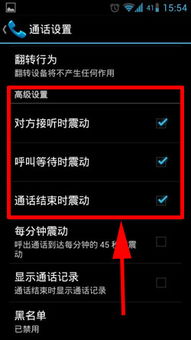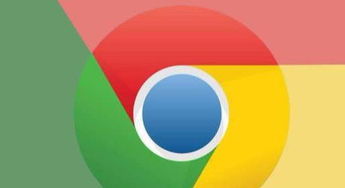安卓平板更换系统教程,轻松实现系统切换
时间:2025-04-16 来源:网络 人气:
亲爱的平板电脑迷们,你是否曾因为系统卡顿、功能受限而烦恼不已?别担心,今天我要给你带来一份超详细的安卓平板更换系统教程,让你轻松成为平板电脑的“大厨”,让你的平板焕发新生!
一、准备工作:磨刀不误砍柴工
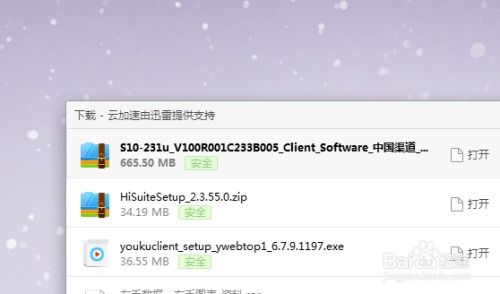
在开始之前,我们要做好充分的准备,就像打一场仗,没有充分的准备是赢不了战争的。以下是你需要准备的东西:
1. 官方固件包:这是你更换系统的“秘籍”,一定要从官方网站下载,确保安全可靠。
2. SD卡:至少2G的SD卡,用来存放固件包。
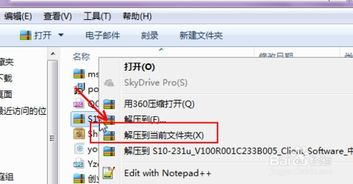
3. 电脑:用来下载固件包和制作SD卡。

4. 耐心:更换系统是一个需要耐心等待的过程,所以,请准备好你的耐心。
二、下载与解压固件包
1. 打开电脑,访问华为官方论坛或者华为官方网站,找到你平板的型号,下载对应的固件包。
2. 下载完成后,你会得到一个压缩文件,右键点击,选择“解压到当前文件夹”。
3. 解压完成后,你会看到一个名为“dload”的文件夹,里面包含了你需要的东西。
三、制作SD卡
1. 将解压后的“dload”文件夹复制到SD卡中。
2. 插入SD卡到平板电脑中。
四、进入Recovery模式
1. 关闭平板电脑。
2. 同时按住音量上键、音量下键和电源键,直到平板电脑开机画面出现。
3. 当出现华为的Logo时,松开所有按键,等待平板电脑进入Recovery模式。
五、刷机
1. 在Recovery模式下,使用音量键选择“刷机”选项,然后使用电源键确认。
2. 选择“从SD卡更新”。
3. 选择你刚刚放入SD卡的固件包。
4. 等待平板电脑刷机完成。
六、重启平板电脑
1. 刷机完成后,平板电脑会自动重启。
2. 重启后,你的平板电脑就焕然一新了!
七、注意事项
1. 在更换系统之前,一定要备份你的数据,以免丢失。
2. 如果你在刷机过程中遇到任何问题,可以查看华为官方论坛或者联系华为客服。
3. 刷机有风险,操作需谨慎。
八、
通过以上步骤,你就可以轻松地更换你的安卓平板系统了。不过,需要注意的是,刷机有风险,操作需谨慎。如果你是第一次刷机,建议先在电脑上模拟一下整个过程,确保自己能够熟练操作。希望这份教程能帮助你解决烦恼,让你的平板电脑焕发新生!
相关推荐
教程资讯
系统教程排行